如何修復藍屏0x00000116代碼?
發布時間: Mar 01, 2022
發布人: Sandra
當Windows生成一些錯誤時,Windows提供的代碼生成稱為BSOD(藍屏死機)。它導致幾種類型的代碼和本文。如果顯卡無法重置時間修復,則會導致藍屏死機0x00000116。
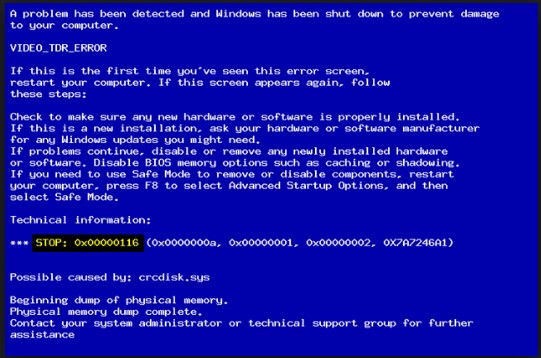
第1部分:死亡藍屏的原因0x00000116
出現代碼0x00000116可能有很多原因,用戶可以從停止代碼中觀察到系統需要更改默認文件,系統無法自動對其進行故障排除。因此Windows將崩潰,并且還會顯示停止代碼。
以下是導致藍屏死機0x00000116的實際原因的幾個原因:
- 有故障的硬件驅動程序的配置。
- 無法更新硬件驅動程序。
- 有爭議的硬盤。
- RAM中的空間滯后。
- 病毒攻擊。
- Windows中有爭議的系統文件。
第2部分:如何修復死亡藍屏0x00000116?
現在是時候專注于修復藍屏問題,接下來一個個地解決問題并修復死亡藍屏0x00000116。
解決方案1:交叉檢查并更新Windows安裝
- 打開筆記本電腦或個人電腦,然后單擊“開始”按鈕。輸入“更新”一詞。
- 將獲得Windows更新的選擇,點擊它并善意檢查是否有任何新的更新。
- 如果發現任何其他新更新,請安裝它,最后重新啟動個人計算機或筆記本電腦。
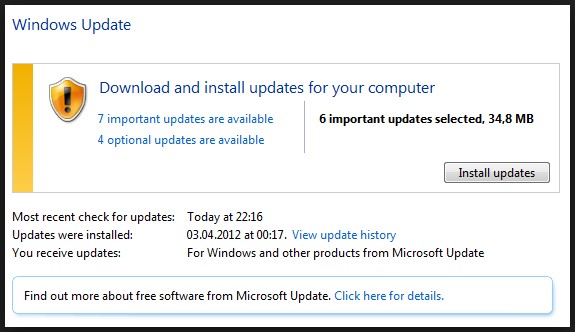
注意:如果重新啟動計算機,請檢查藍屏0x00000116是否仍然存在。如果它仍然存在,請按照下一步操作。
解決方案2:檢查計算機硬盤損壞情況
- 點擊開始按鈕,然后輸入“命令提示符”。(在快捷鍵中,可以按Windows按鈕+ R并鍵入cmd。)
- 只需右鍵單擊命令提示符(在“開始”菜單下),將獲得通知和選擇,以便像管理員一樣立即訪問,選擇管理員選項。
- 輸入單詞“chkdsk / f”并按Enter鍵。
- 在這里可以發現硬盤驅動器是否已損壞。只需等待該過程完成。此外可以按照計算機描述的說明分析損壞的部分。
- 如果硬盤驅動器明顯損壞,必須更改它。
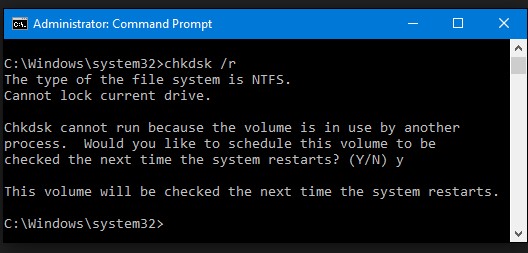
解決方案3:檢查文件是否損壞
- 再次單擊“開始”按鈕。并輸入命令提示符或按快捷鍵(Windows按鈕+ R,鍵入cmd)
- 只需單擊鼠標右鍵即可獲得Windows命令提示符。以管理員權限訪問它,輸入命令“SFC / scannow”。如果系統中有任何損壞的文件,將導致此問題。
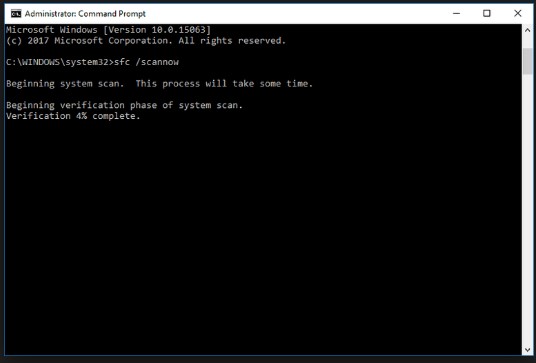
解決方案4:恢復系統
- 點擊Windows按鈕并進入系統還原。
- 通過右鍵單擊系統還原和備份,以管理員身份訪問它。
- 如果已設置任何密碼以管理員身份登錄,請輸入密碼。
- 選擇建議的還原點,或者可以搜索事件發生的日期。
- 點擊評論,然后選擇完成。
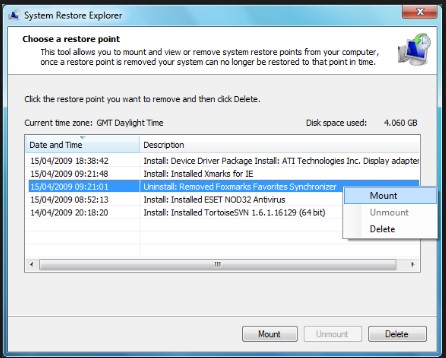
解決方案5:更新硬件驅動器
- 單擊Windows按鈕,然后進入設備管理器。通過右鍵單擊設備管理器以管理員身份訪問它。
- 可以通過右鍵單擊每個硬件驅動器來更新硬件驅動器。如果沒有更新,則會顯示更新建議。更新了所有硬件驅動程序后問題就會消失。
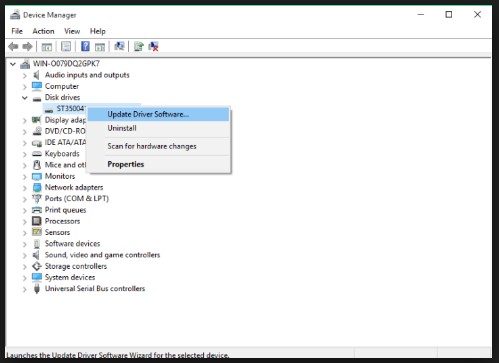
解決方案6:清理系統臨時文件
- 單擊Windows按鈕獲取命令提示符顯示。
- 只需單擊右側即可獲得Windows命令提示符,可以選擇以管理員身份登錄。選擇管理員并輸入“cleanmgr”。
- 必須刪除它的臨時文件列表。一旦刪除臨時文件,然后重新啟動個人計算機。
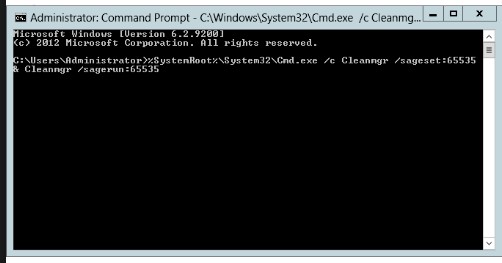
解決方案7:修復Windows注冊表
- 單擊Windows按鈕,然后輸入單詞命令提示符。
- 右鍵單擊Windows命令提示符,然后輸入命令行“regedit”,以管理員身份訪問它。
- 可以直接或間接地看到停止代碼,選擇它并選擇文件菜單,然后選擇導出選項并將整個過程保存為Windows操作系統備份。
- 看到保存按鈕,只需點擊它,文件將自動保存為擴展名為.reg的注冊表。
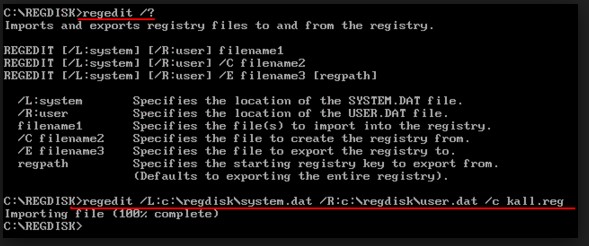
第3部分:如果因藍屏死機而丟失數據,如何恢復數據0x00000116?
使用萬興恢復專家,只需點擊一下即可解決所有問題。它徹底檢查個人計算機或筆記本電腦上的程序,并找出數據丟失的原因。如果它確定了背后的原因并且恢復丟失的任何類型的數據,它會立即解決問題。
- 啟動萬興恢復專家軟件并正確安裝。
- 安裝完成后將獲得幾個選項的主向導,在列出的菜單中選擇“系統崩潰恢復”選項。
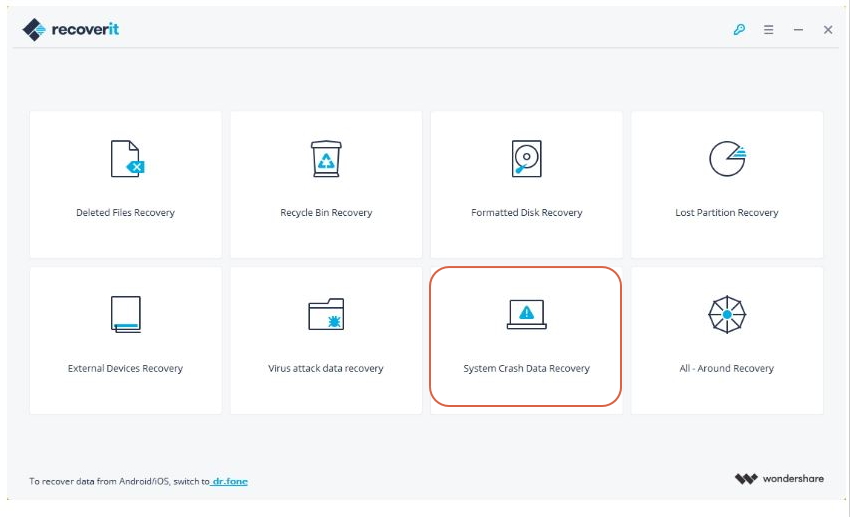
- 要恢復數據,必須在可啟動模式下創建媒體。無論何時Windows無法啟動,都可以創建可啟動媒體,點擊按鈕開始。
- 連接CD / DVD或USB以創建可啟動媒體,點擊“創建”按鈕。

- 如果USB上有任何數據,請進行備份。如果創建USB可啟動媒體,收到一次警報消息。最后通過單擊格式來格式化USB閃存驅動器

- 不要在創建過程之間中斷該過程。如果創建了USB可啟動閃存驅動器,那么以下指令必須遵循。
- 首先,在BIOS中進行調整,然后重新啟動個人計算機或筆記本電腦。當顯示第一個屏幕時選擇BIOS。
- 將USB閃存盤插入個人計算機或筆記本電腦。
- 重新啟動計算機并立即檢索丟失的數據。
分享到:

